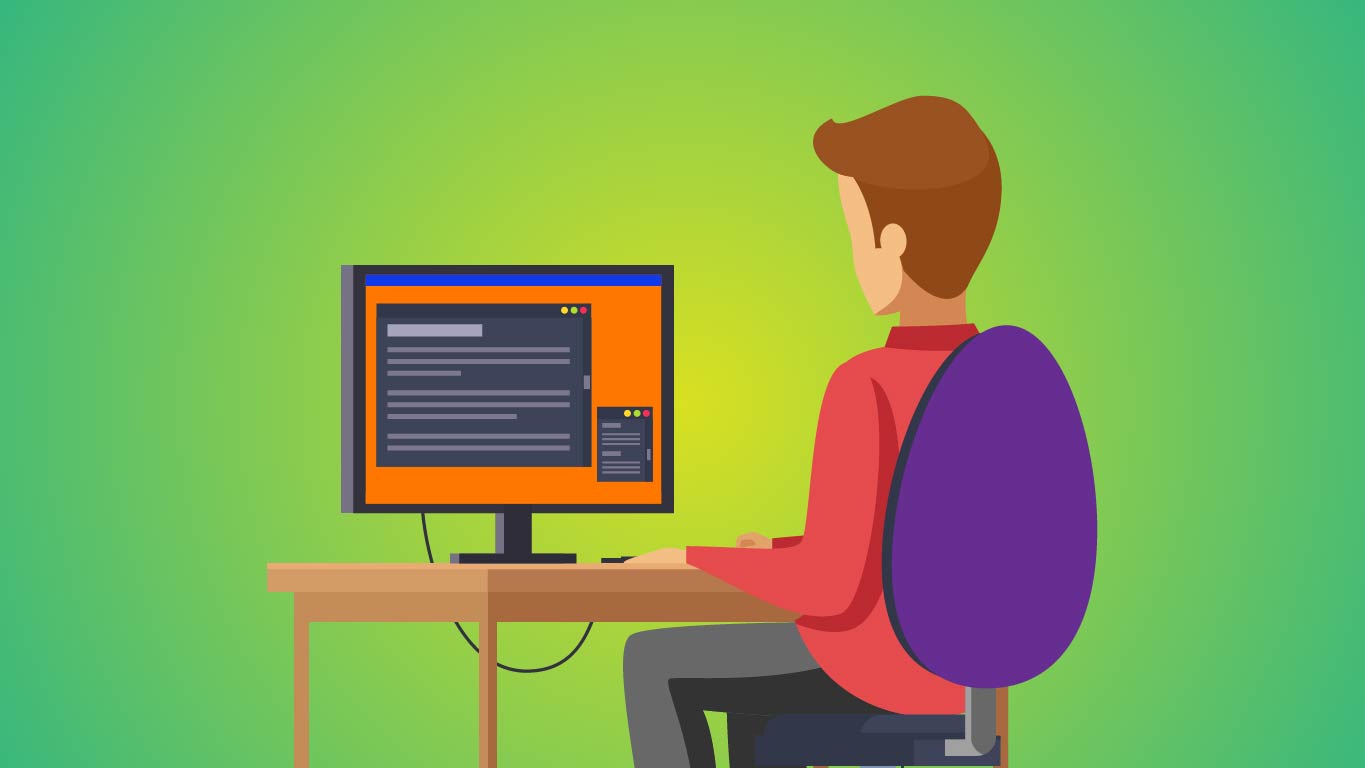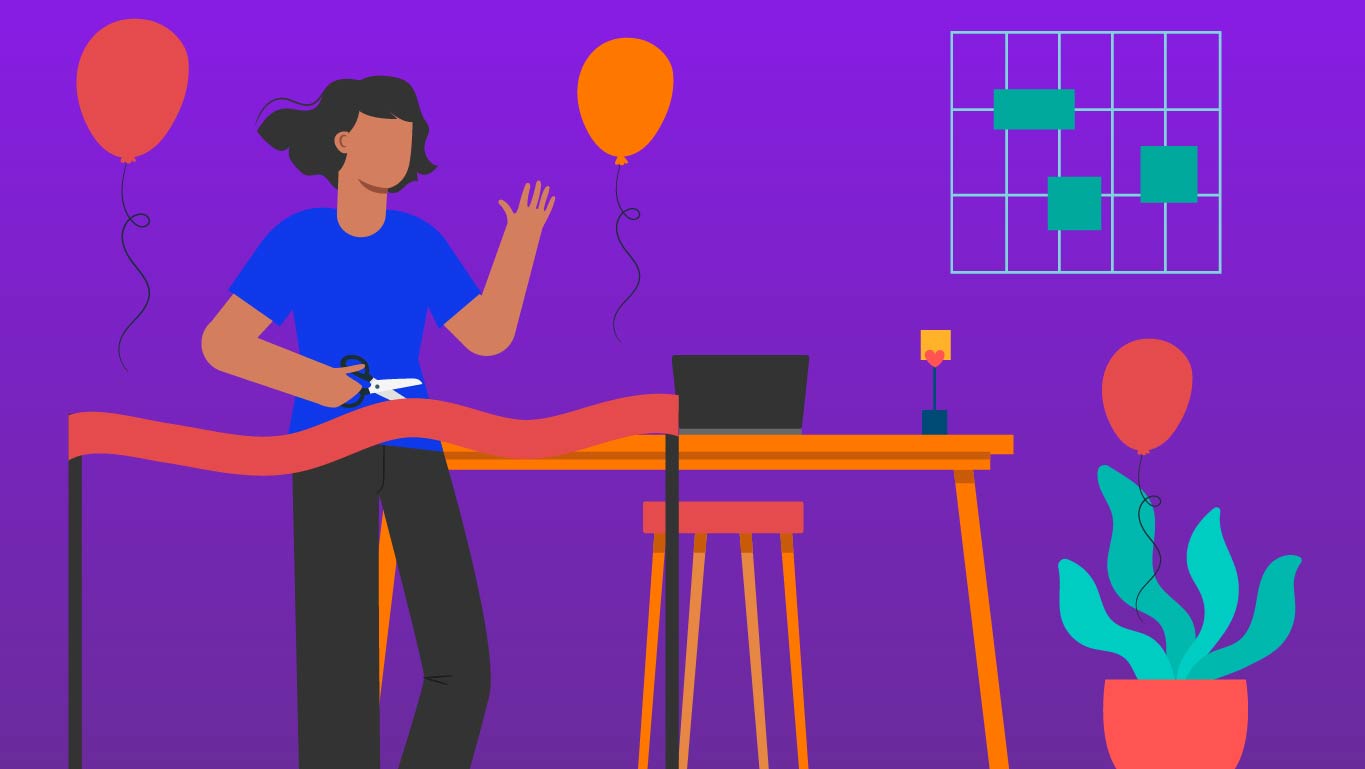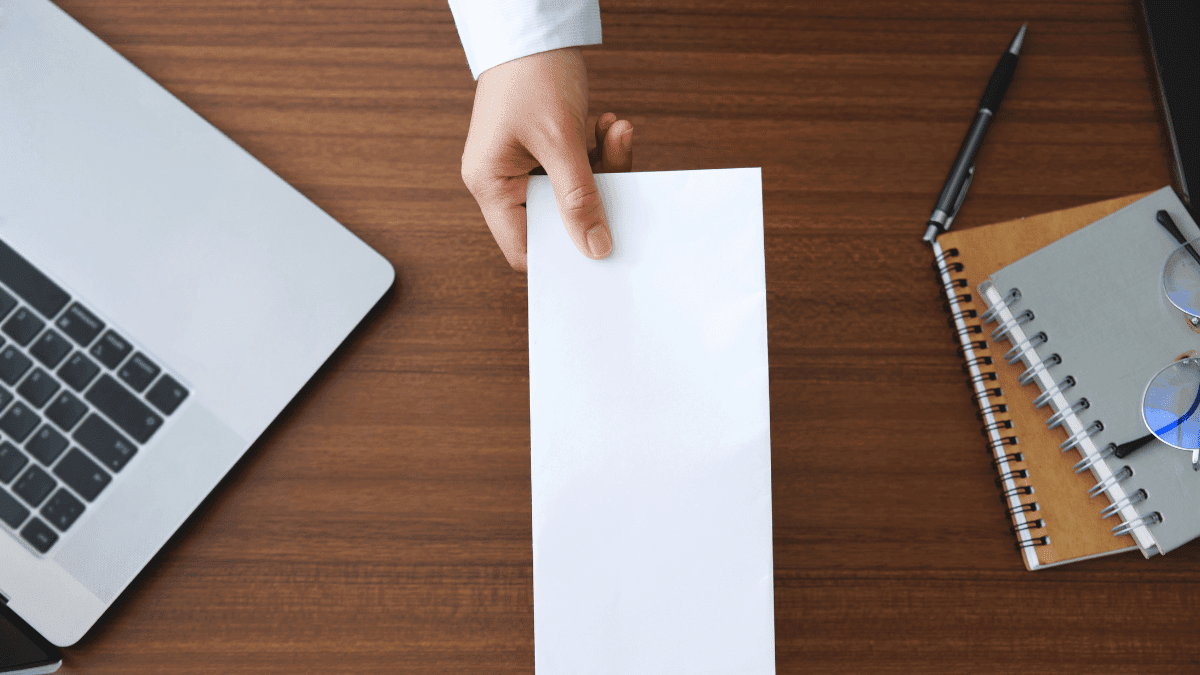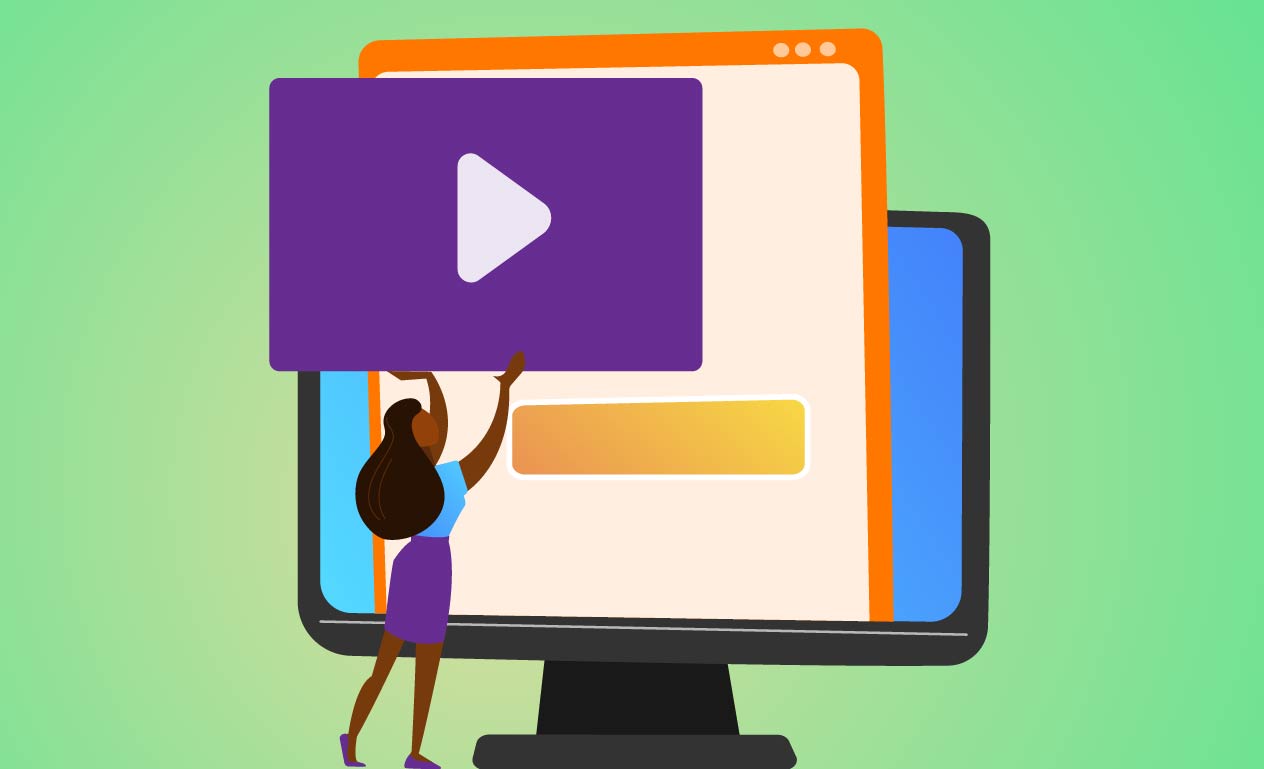Se você precisa realizar uma conferência e encontra dificuldades para reunir todos os participantes num local físico, o melhor caminho pode ser organizar esse evento virtualmente. E para isso, um ótimo aliado será o Airmeet.
Essa plataforma oferece diversos recursos para quem deseja realizar grandes eventos online, como conferências e webinars. O foco do Airmeet está em oferecer boas experiências para todos os participantes, permitindo um alto nível de interação e networking.
Quer conhecer mais sobre como funciona o Airmeet e como utilizar a ferramenta? Continue conosco. A seguir, apresentamos todos os detalhes da plataforma e o passo a passo para usar!
O que é o Airmeet e como funciona
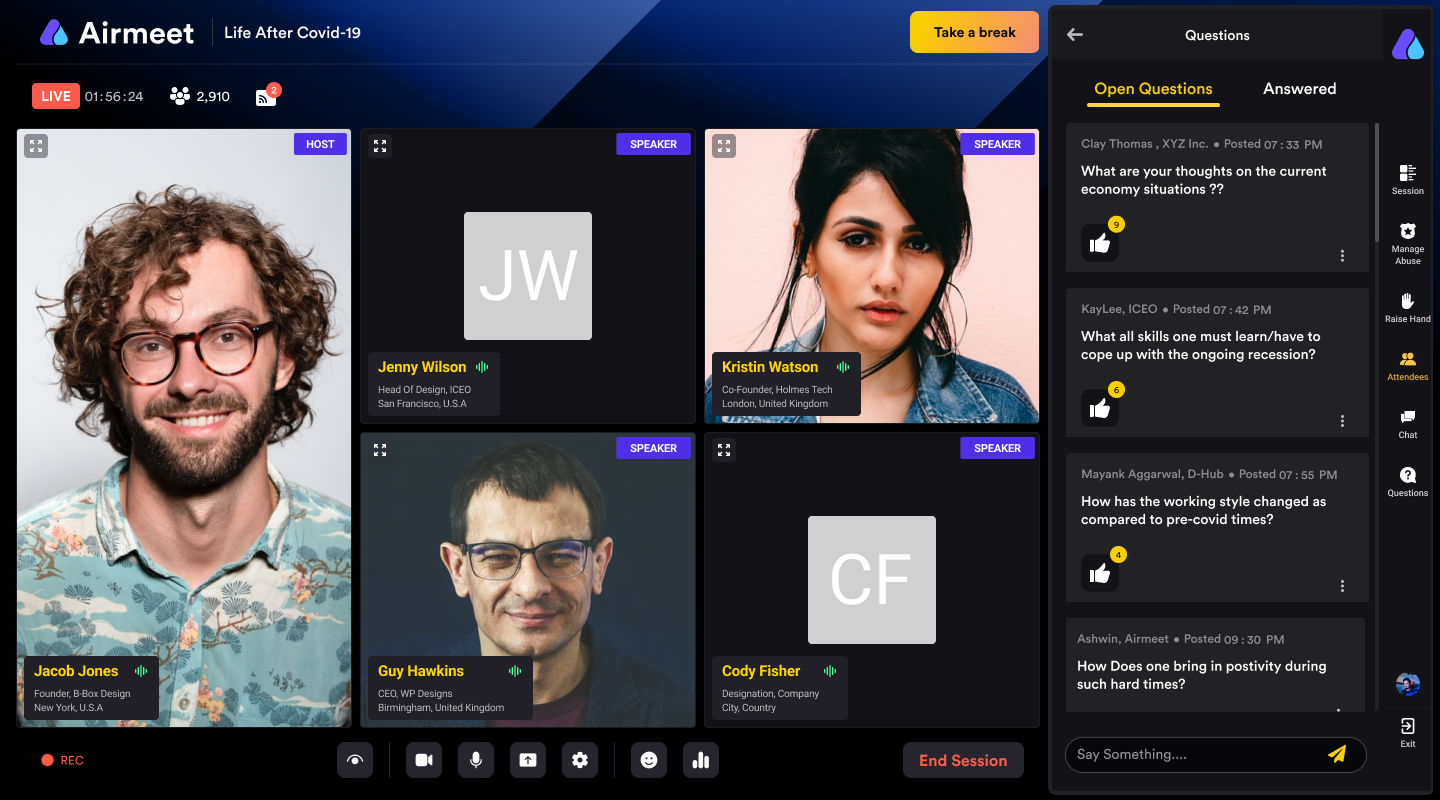
Airmeet permite grande interação entre apresentadores e participantes
O Airmeet é uma plataforma de eventos online. Com ela, é possível realizar encontros, seminários e conferências virtuais. O seu diferencial está num modelo que não foca apenas nos apresentadores, mas em oferecer uma boa experiência para todos os participantes.
Com o Airmeet, é possível criar eventos virtuais interativos, em que os participantes simulam as mesmas experiências de interação com outras pessoas e networking que aconteceriam em conferências presenciais.
A plataforma também vem com um backstage virtual, que permite ao anfitrião discutir com os palestrantes e colaborar nos procedimentos com os co-organizadores em particular antes e durante as reuniões.
A configuração de uso da ferramenta é rápida e dispensa a necessidade de downloads. Basta fazer o login usando o e-mail ou a conta do Google, do Facebook, do LinkedIn ou do Twitter.
Quer entender melhor como funciona o Airmeet? Confira, passo a passo, o que você precisa fazer para usar a plataforma!
Acesse o Clube de Descontos da Dilgilandia e confira ferramentas que melhoram a experiência virtual da sua empresa:
Como usar o Airmeet passo a passo para eventos online
O Airmeet oferece eventos online com vídeo de alta qualidade e diversos recursos interativos que simulam o mundo real. O primeiro passo para usar a ferramenta é fazer o cadastro.
Como fazer registro no Airmeet
Para participar de um evento online do Airmeet, o primeiro passo a ser dado é fazer o registro nesse evento.
Os organizadores fornecem os links de acesso à página de destino do evento, que exibirá detalhes como título, data e hora.
Ao clicar no botão “Register for this Airmeet”, será solicitado que você faça login usando seu email ou por meio das contas de LinkedIn, Google, Facebook ou Twitter.
Após o login, você precisará confirmar seus dados e fornecer detalhes como Nome, Organização e Localização.
Em seguida, clique em “Avançar” para ir para a tela a seguir para verificar todos os seus detalhes. Se tudo estiver em ordem, selecione Registre-me neste evento e você poderá participar.
Confira também Como usar o WhatsApp para videoconferências de até 50 pessoas
Como fazer login em um evento do Airmeet
O login num evento do Airmeet é possível apenas no dia do evento. Para isso, basta usar o link de inscrição de participante fornecido pelo organizador. Assim, você chegará à janela do evento onde deverá clicar no botão “Enter Airmeet”.
Nesta página, você poderá visualizar o tempo restante para o início do evento ou se o evento já está ativo. Entre usando seu email ou usando seu identificador de mídia social preferido (Facebook, LinkedIn ou Twitter).
Se o evento Airmeet não estiver listado, o link fornecido funcionará como uma autenticação. Você só precisará preencher os detalhes de seu nome e organização para ir diretamente ao evento.
Confira também Como fazer aulas por videoconferência e quais plataformas usar
Como funcionam as interações no lounge do Airmeet

Social Lounge do Airmeet apresenta mesas para networking
A ideia do Airmeet é simular virtualmente toda a experiência de uma conferência presencial, inclusive a possibilidade de fazer networking com outros participantes.
A partir do momento que entrar no Airmeet, você pode verificar se a sessão ainda está para começar e visitar a área do Social Lounge. Esse é o local para conviver e interagir com outros participantes do evento e pular de mesa em mesa para encontrar o grupo com quem deseja interagir.
O Social Lounge fica ativo antes de uma sessão ao vivo, durante um intervalo e após o término da sessão. Caso não haja um salão social ativo, haverá uma mensagem informando que a transmissão ao vivo começará em breve.
No Social Lounge do Airmeet, você pode fazer as seguintes ações:
- Visualizar mesas: as mesas podem ter um nome atribuído a elas e também podem ter a marca de uma empresa. Normalmente, as mesas são configuradas com dois a oito assentos. Você poderá ver quais mesas têm assentos vazios disponíveis.
- Visualizar perfis: clique na imagem “Exibir” de qualquer participante para exibir seus perfis.
- Pegue um assento: depois de decidir em qual mesa você deseja sentar, selecione o botão “Pegar um assento”. Se quiser sair, basta selecionar o botão “Sair da mesa”.
- Chat de mesa: você pode interagir com os outros membros sentados à mesa em uma mini-conferência virtual. Você também pode ter um bate-papo privado na mesa. Qualquer pessoa que se junte à mesa poderá ver este bate-papo.
- Cartões de contato: você pode trocar cartões telefônicos virtuais com pessoas que você encontra no Social Lounge e criar seu pipeline. Eles aparecerão no email como um arquivo .jpeg.
- Solicitar aumento do tamanho da mesa: você pode solicitar que o host aumente o tamanho da mesa para permitir seis pessoas.
Como funcionam as interações durante o evento online no Airmeet
Uma contagem regressiva será exibida quando restarem 15 segundos para o início da sessão no Airmeet. Após o início da sessão, você não está mais no Social Lounge.
Você pode iniciar as seguintes ações enquanto a sessão estiver ativa:
- Levantar a mão: se você deseja interagir com a pessoa que está apresenta, pode recorrer ao botão “Levantar a mão”. Se o host aceitar sua solicitação, você compartilhará o palco com o orador e ficará visível para todos os participantes.
- Aceitar ser um orador: o anfitrião tem o direito de solicitar que um participante seja um orador. Nesse caso, você receberá uma solicitação para se tornar um Palestrante, que poderá “Aceitar” ou “Rejeitar”.
- Fazer uma pergunta: você pode usar o botão “Perguntas” para fazer uma pergunta. É recomendável usar esse botão para fazer uma pergunta em vez de usar o bate-papo geral, para que as perguntas possam ser separadas. Você também pode escolher um “Voto a favor” de uma pergunta já feita.
- Reagir com Emojis: você pode reagir rapidamente e oferecer motivação ou aplausos ao Orador usando emojis.
- Bate-papo: pode ser geral ou direto. Um bate-papo geral pode ser visualizado por todos os participantes. Para ter um bate-papo particular com um participante, passe o mouse sobre a imagem ou uma mensagem que essa tenha postado, no “menu hambúrguer”, selecione “Mensagem direta”. O participante pode optar por aceitar ou recusar a solicitação de um bate-papo particular.
- Denunciar uma mensagem: se você encontrar uma mensagem com conteúdo censurável, poderá denunciá-la ao host.
- Enquete: participe das “Enquetes” realizadas pelo Anfitrião para compartilhar suas opiniões. As pesquisas normalmente serão com opções “sim” ou “não”.
- Ajuda: o botão “Ajuda”, no canto inferior direito, leva você ao suporte do Airmeet Whatsapp e às Perguntas frequentes para ajudá-lo em caso de problemas durante o Airmeet.
De acordo com os próprios desenvolvedores do Airmeet, para uma boa experiência de visualização, é recomendável usar um laptop e o Google Chrome para participar. Além, é claro, de contar com uma conexão de internet estável e boa.
Se você tiver dificuldade para visualizar o feed do orador, atualize o navegador ou reinicie a página e feche qualquer outra ferramenta de videoconferência que você tenha usado recentemente.
Com todos os passos seguidos, você conseguirá tirar o melhor proveito do Airmeet e atingir toda a interação proposta pela ferramenta.
Quer conhecer outras ferramentas de videoconferência? Confira também:
- Guia do Zoom Meetings: como funciona, planos e dicas de uso
- Guia do Join.me: como usar a ferramenta de videoconferências
- Whereby: como funciona e os planos para videoconferências
- Guia do Google Meet: como funciona o app de videoconferência
- Guia do Microsoft Teams: para que serve e como funciona
- Guia do Discord: como funciona e todos os passos para usar
- Guia do GoToMeeting: como funciona, planos e passos para usar